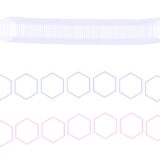クリスタは基本的にVer.1パソコン一括購入版の内容です(iPhone関連は除く)。
直線の引き方について検討していたのですが図形ツールのブラシ形状の変更が面白かったので覚え書き。
普段使っているブラシや波線・破線などで図形を描くことができます。
ベクターレイヤーの場合は後から変更することもできます(図形に限らず)。
実際に役に立つかはわかりません。
↓ ダウンロードした手描き風のブラシを利用した楕円
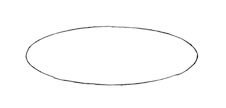
図形ツールのブラシ形状
図形ツールにはいろいろありますが、初期設定では特徴の少ないきれいな線で描かれます。
なので絵の中で浮いて見えることもあるかと思います。
そのようなときはブラシ形状を変えることができます。
図形は先にブラシ形状を変えておくとそのブラシで書いたような線の図形になるのです。
(ベクターレイヤーの場合は後から変更することもできます)
また、ブラシ形状はダウンロードしたものや自作のブラシなどを登録することもできます。
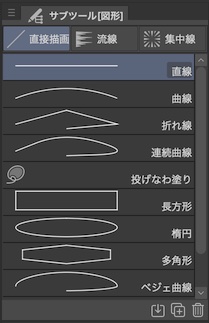
図形のブラシ形状の変え方
ツールプロパティで「ブラシ形状」の右側の下矢印をクリックして開きます。
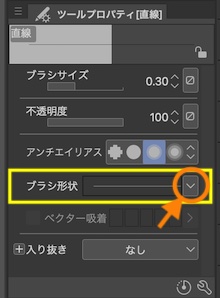
登録してあるブラシ形状が出てくるので変更したいものを選びます。
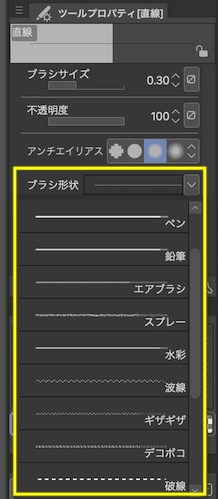
「ブラシ形状:波線」で楕円をかくと下のようになります。
つなぎ目がきれいには合わないので利用できるかはわかりません。
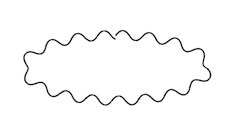
ツールプロパティにブラシ形状がない場合
ツールプロパティ右下のスパナアイコンから「サブツール詳細」を出します。
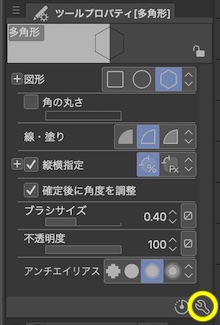
左側で「ブラシ形状」を選び、登録してある線の中から変更したい線を選び、「ブラシ形状を適用」をクリックします。
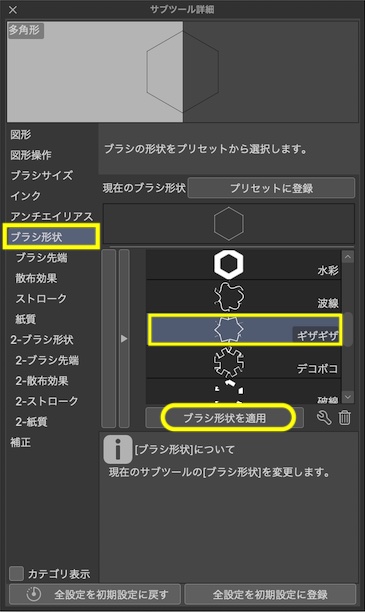
「ブラシ形状:ギザギザ」で六角形を描いたところ。
やっぱり端が合いません。
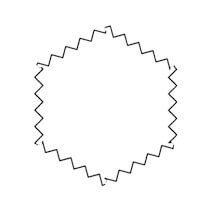
後から変更(ベクターレイヤー)
ベクターレイヤーであれば図形の線を後から変更できます。
「オブジェクト」で図形を選択してから、ツールプロパティのブラシ形状を変更します。
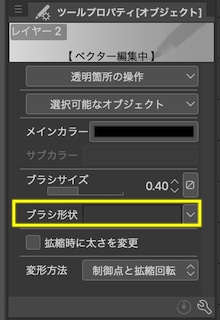
ブラシ形状の登録の仕方
ダウンロードした素材などのブラシ形状を登録することもできます。
利用したいブラシのツールプロパティ右下のスパナアイコンから「サブツール詳細」を出します。
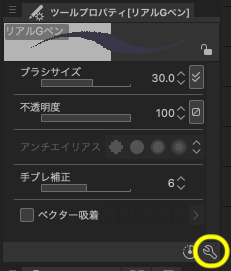
左側で「ブラシ形状」を選び、「プリセットに登録」をクリックすると登録されます。
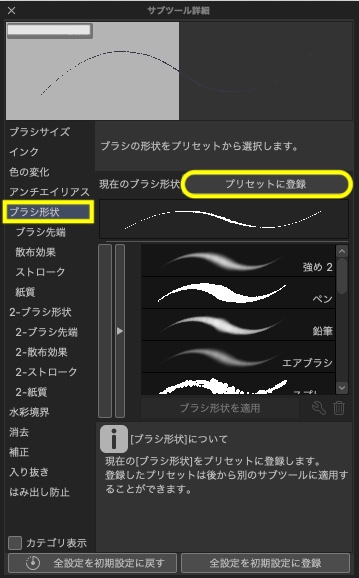
スポンサーリンク